Kemampuan untuk menghapus obrolan Discord adalah salah satu fitur platform yang paling banyak diminta. Namun setelah permintaan bertahun-tahun, kami masih tidak dapat dengan mudah menghapus obrolan lama atau menghapus secara massal yang lebih baru. Namun, ada beberapa opsi, dan artikel ini akan memandu Anda melewatinya.

Housekeeping adalah salah satu tugas inti Anda jika Anda mengelola saluran Discord. Anda dapat meluangkan waktu untuk mengelola setiap saluran atau menggunakan bot untuk membantu. Artikel ini akan membantu Anda dengan bagian obrolan kliring dari peran administratif Anda.
Hapus Discord Chat Secara Manual
Membersihkan obrolan secara manual adalah cara yang panjang dan membosankan untuk membersihkan obrolan Discord. Itu memang memberi Anda lebih banyak kontrol atas apa yang dihapus. Metode penghapusan manual sesuai jika Anda memiliki beberapa percakapan berharga yang ingin Anda pertahankan lebih lama.
Inilah yang dapat Anda lakukan untuk menghapus obrolan menggunakan proses penghapusan bawaan di Discord.
- Arahkan ke Saluran yang ingin Anda hapus.

- Temukan pesan yang ingin Anda hapus dan klik menu tiga titik di sebelah kanan. Atau, tahan tombol Shift.

- Klik ikon tempat sampah merah untuk menghapus pesan. Atau, klik Hapus Pesan.

- Munculan akan muncul meminta Anda untuk mengonfirmasi penghapusan. Klik Menghapus.

Seperti yang Anda lihat, tidak mudah untuk menghapus pesan secara massal menggunakan fungsi asli platform. Untungnya, ada metode yang lebih sederhana untuk menghapus semua pesan di saluran Anda.
Hapus Obrolan Perselisihan Dengan Bot

Sejauh ini, cara termudah untuk membersihkan saluran Anda adalah dengan menggunakan bot. Ada bot untuk semua hal di Discord, dan sangat cocok untuk tugas rumah tangga, seperti menghapus obrolan. Ada beberapa chatbot, tetapi salah satu yang paling umum adalah Mee6 Bot.
Untuk menambahkan bot ke Discord, Anda harus menjadi Administrator atau memiliki izin Kelola Server dalam peran Anda. Jika tidak, Anda tidak dapat menambahkan bot apa pun. Untuk memeriksa apakah Anda memiliki izin, lakukan ini:
- Pilih server tempat Anda menambahkan bot.

- Klik Pengaturan Server dari menu di sebelah kanan (panah di sebelah kanan nama server Anda).

- Pilih Peran dan pastikan Administrator atau Kelola Peran diaktifkan. Anda mungkin perlu mengklik Izin Default di bagian atas untuk menemukan peran Administrator.

Jika Anda tidak melihat Pengaturan Server atau tidak dapat mengalihkan Administrator atau Kelola Server, Anda tidak memiliki izin yang memadai dan perlu berbicara dengan pemilik server. Anda dapat menambahkan bot jika Anda memiliki izin dan salah satu setelan tersebut diaktifkan.
Menambahkan Bot
Untuk artikel ini, kami akan menggunakan bot Mee6. Bot serbaguna dan tepercaya ini dapat melakukan banyak tugas administratif di Discord, termasuk menghapus obrolan.
Untuk menambahkan bot, lakukan ini:
-
Buka situs web ini dan pilih Tambahkan ke Perselisihan (Biarkan halaman ini tetap terbuka).
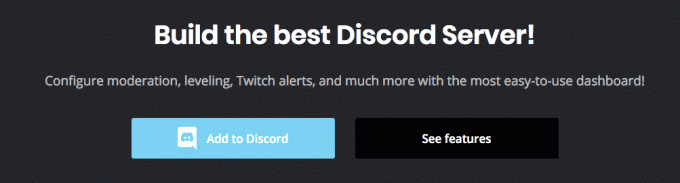
- Masuk ke akun Perselisihan Anda.
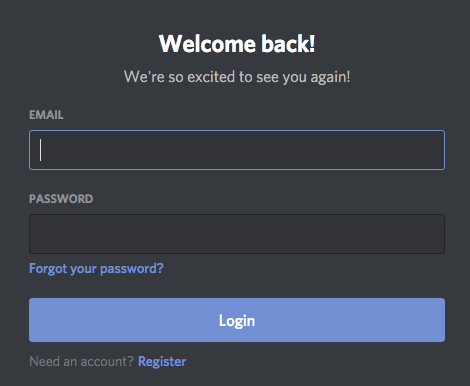
- Pilih server yang ingin Anda hapus.
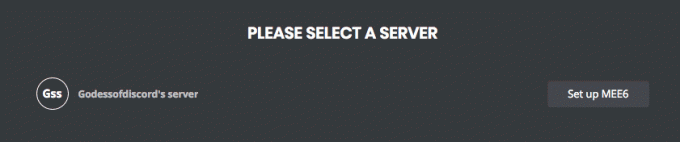
- Otorisasi bot untuk server itu.

- Kembali ke halaman web MEE6.
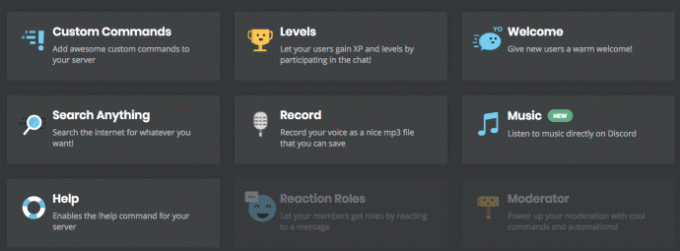
- Pilih server yang baru saja Anda tambahkan dari sudut kanan atas. Jika belum dipilih, klik pada Moderator pilihan dan klik Ya saat diminta.
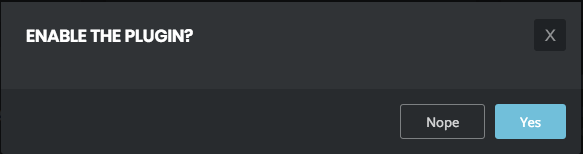
- Kembali ke server Anda dan ketik !jernih, !jelas10, atau !jelas100. Mana yang paling cocok.

Anda juga dapat menghapus obrolan dari individu jika perlu. Membersihkan obrolan oleh pengguna sangat membantu jika seseorang telah menjadi beracun atau memposting banyak pesan yang tidak ingin dilihat oleh siapa pun. Gunakan perintah '!hapus @[NAMA]’ untuk membersihkan ratusan pesan pengguna sebelumnya.
Bot lain yang bermanfaat dan populer adalah CleanChat. Ini bekerja dengan cara yang sama.

Hapus Discord Chat dengan Mengkloning dan Menutup
Jika bot tidak cukup untuk Anda, Anda dapat mengkloning server dan mematikan yang asli. Dengan begitu, Anda mempertahankan pengguna dan pengaturan Anda tetapi menyingkirkan riwayat obrolan dan kekacauan. Ini cara berbelit-belit untuk menghapus obrolan, tetapi berhasil. Anda dapat mengkloning server Anda secara manual atau menggunakan bot.
Untuk mengkloning server secara manual, lakukan ini:
- Pilih server yang ingin Anda tiru di Discord.
- Buka Pengaturan Server.

- Dari menu di sisi kiri, pilih Templat Server.

- Masukkan nama untuk template Anda dan klik Hasilkan Templat.

- Klik Templat Pratinjau tombol yang muncul di bawah tautan template Anda.

- Pilih Membuat.

- Saat Anda keluar dari menu pengaturan, server baru Anda akan ada di daftar server Anda.

- Hapus server asli.
Anda dapat menggunakan bot untuk melakukan ini juga, jika Anda mau. Ada beberapa bot yang tersedia yang akan mengkloning server. DiscordServerCloner di GitHub datang sangat dianjurkan. Bot akan menyimpan salinan server Anda untuk Anda pulihkan sesuai kebutuhan.
Metode apa pun yang Anda gunakan, Anda perlu menambahkan kembali bot apa pun yang Anda miliki di server asli Anda, tetapi yang lainnya harus seperti yang Anda suka.
Dari semua ini, bot izin obrolan mungkin yang paling mudah. Mereka terbatas karena mereka hanya dapat menghapus obrolan dari 14 hari sebelumnya tetapi melakukan pekerjaan singkat untuk membersihkan obrolan dan tata graha umum. Jika Anda cukup beruntung memiliki server yang hidup, kami sangat menyarankan untuk tetap menggunakan salah satu bot ini.
Pertanyaan yang Sering Diajukan
Jika Anda memiliki pertanyaan lebih lanjut tentang memoderasi obrolan Discord, kami punya jawabannya di sini!
Dapatkah saya menghapus seseorang dari server?
Jika Anda seorang administrator, Anda mungkin perlu mencekal atau menendang seseorang yang secara konsisten melanggar standar Server Anda. Dengan mengunjungi profil pelanggar, Anda dapat mengklik opsi untuk memblokir orang tersebut.
Bisakah saya memiliki banyak Bot di satu server?
Sangat! Bot memudahkan untuk menyesuaikan dan mengelola server Anda di Discord. Anda dapat menambahkan beberapa bot dengan peran dan tugas berbeda untuk pengalaman yang lebih lancar.
Bisakah saya menghapus satu pesan saja?
Ya, cari pesannya dan klik tiga garis horizontal ke kanan. Pilih 'Hapus Pesan', dan itu akan hilang setelah mengonfirmasi pilihan Anda.
Dapatkah saya memilih beberapa pesan sekaligus?
Sayangnya tidak ada. Beberapa pengguna telah meminta fitur tersebut, tetapi Perselisihan belum menanggapi.
Bagaimana cara menghapus semua pesan di Discord DM?
Berbeda dengan server, Anda tidak dapat menambahkan bot ke Discord DM (pesan pribadi). Ini membuat kami dalam situasi yang tidak menguntungkan karena menghapus setiap pesan satu per satu. Namun, ada proses menggunakan keyboard untuk mempermudah penghapusan. Inilah yang harus dilakukan:
1. Klik pada pesan pertama yang ingin Anda hapus. Kemudian, klik Panah Atas untuk menyorot pesan. Kotak teks mungkin malah menyorot. Jika ya, klik Panah Atas lagi.

2. Klik Menghapus tombol (atau Menghapus tombol pada Mac). Kemudian, klik Memasuki kunci untuk mengonfirmasi bahwa Anda ingin menghapus pesan.

3. Ulangi proses untuk setiap pesan yang Anda kirim.
Ada beberapa kelemahan pada metode ini, tetapi sayangnya, hanya itu yang dapat kami lakukan dengan batasan penghapusan obrolan Discord. Ini mungkin memakan waktu lama tergantung pada berapa banyak pesan yang Anda coba hapus, Anda tidak dapat menghapus pesan yang Anda terima, dan ini tidak akan menghapus pesan untuk orang lain dalam obrolan.




